새로운 스마트폰으로 교체할 때 카카오톡 대화 설정에서 대화 내용 내보내기를 통해 중요한 대화는 백업할 수 있습니다.
하지만 카톡의 많은 대화창의 내용을 그대로 옮기려면 백업을 진행하고 새로운 스마트폰에서 복구해야 합니다.
이 글에서는 카카오톡 대화 내용 백업하는 방법에서 복구 방법 및 주의 사항까지 알려드리겠습니다.
글의 순서
카카오톡 대화 내용 백업 방법
먼저 기존 핸드폰에 있는 카카오톡 대화 내용 백업하는 방법을 알아보겠습니다.
- 카카오톡 화면 오른쪽 상단의 “설정” 아이콘 선택
- “전체 설정” 메뉴 선택
- 다양한 메뉴 중 “채팅” 메뉴 선택
- “대화 백업” 메뉴 클릭
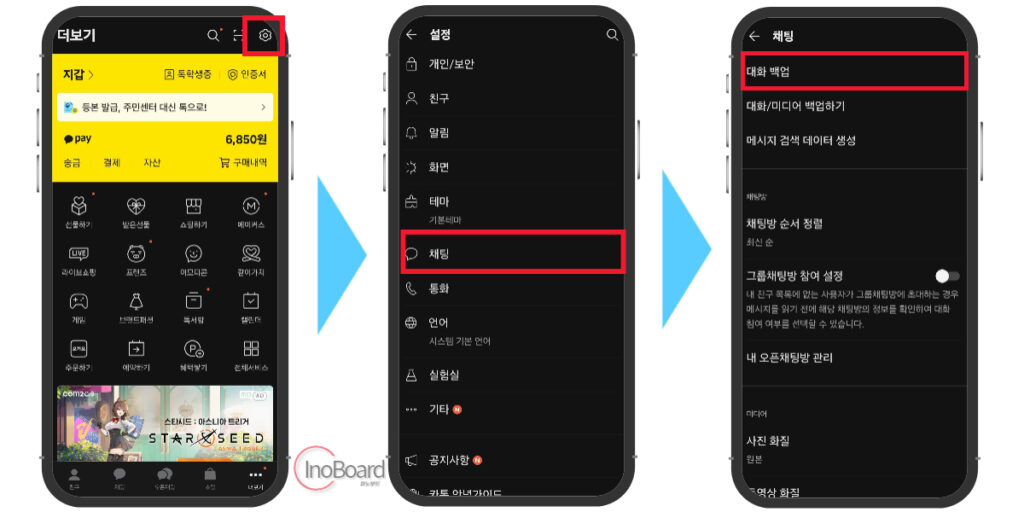
- 아래의 노란색 “대화 백업” 버튼 클릭
- 백업 데이터 암호화를 위해 비밀번호를 설정하기
– 비밀번호를 잊은 경우 복원이 불가함
– 기존 백업된 내용이 있을 경우 비밀번호는 가장 최근 설정한 것으로 적용됨 - 카카오톡 대화 내용 백업이 진행됨
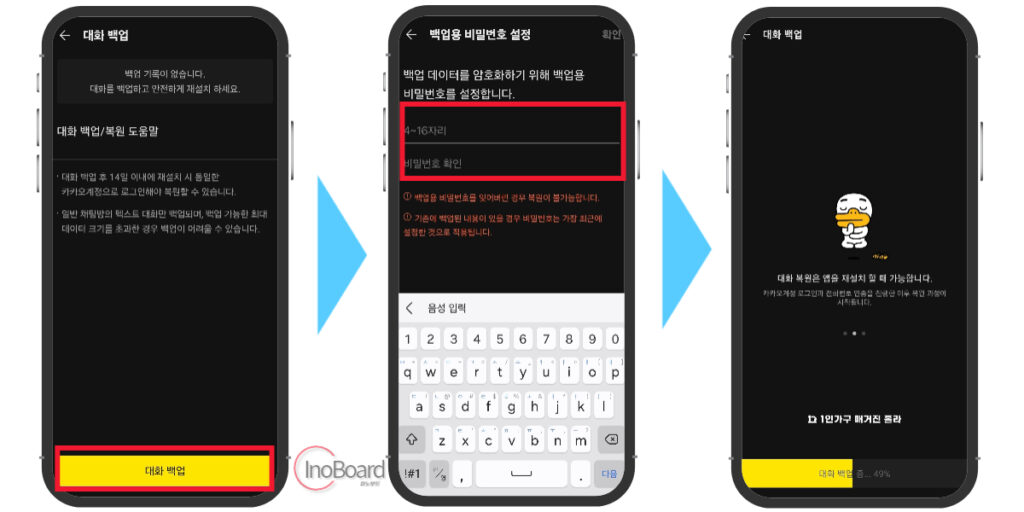
큰 어려움 없이 간단하게 백업할 수 있을 것이라 생각됩니다.
복원은 대화 백업 후 14일 이내에 재설치 시 동일한 카카오 계정으로 로그인해야 합니다.
그리고 일반 채팅방의 대화만 백업되며, 백업할 수 있는 최대 크기를 초과하면 백업이 어려울 수 있으니 참고하십시오.
카톡 대화 내용 복구 방법
핸드폰을 변경하는 경우에도 카톡을 새로 설치하게 되지만, 실수로 삭제했을 경우에도 동일한 방법을 사용하면 됩니다.
그럼 백업한 데이터를 활용해서 카톡 대화 내용 복구하는 방법을 알아보겠습니다.
그러기 위해서 가장 먼저 할 일은 삭제된 카톡을 아래의 바로가기 링크를 통해 간편하게 설치하시기를 바랍니다.
카카오톡 대화 내용 복구 방법도 정말 간단합니다.
- 설치한 카카오톡 실행하기
- 카카오 계정으로 로그인하기
- 전화번호 인증 후 카톡 대화 내용 복원 메시지 확인됨
- “대화 복원하기” 선택
- 백업 시 설정한 비밀번호 입력
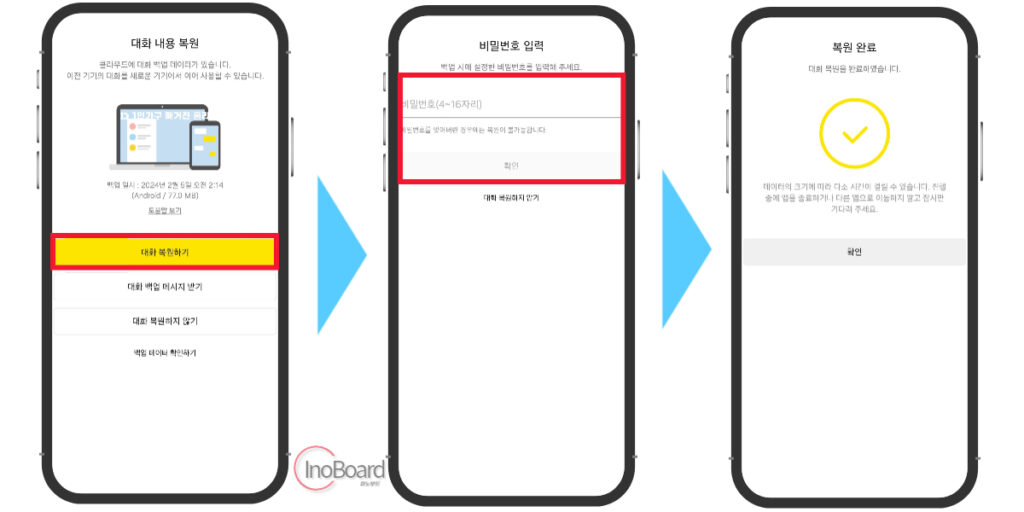
간편하고 깔끔하게 대화 내용이 복구되었습니다.
주의 사항
카카오톡 대화 내용 백업 및 복구를 할 때 주의해야 할 사항에 대해서 알고 진행하시면 좋습니다.
- 사진, 동영상 등의 첨부 파일, 4000자 이상의 장문 메시지, 오픈 채팅, 비밀 채팅은 대화 백업 대상에 포함되지 않습니다.
- 1대당 1개의 계정만 사용할 수 있으며, 새로운 스마트폰에 카카오톡 로그인 시 기존의 스마트폰 카카오톡은 초기화됩니다.
- 대화 내용 백업 시 복원 가능 기간은 14일입니다. (이후 자동 삭제)
- 계정/비밀번호 찾기와 같은 개인 정보 관련 서비스 제공은 거부될 수 있습니다.
마무리
지금까지 카카오톡 대화 내용 백업 및 복구 방법과 주의 사항까지 알아보았습니다.
스마트 기기는 복잡하고 어렵게 느껴지지만 알고 보면 아주 간단하고 편리하게 사용해서 여러분의 추억을 보존할 수 있습니다.
글을 읽는 분들에게 많은 도움이 되길 바랍니다.
자주 묻는 질문
-
대화 내용을 백업하는 방법은 무엇인가요?
카카오톡의 설정 메뉴에서 백업할 수 있습니다. 자세한 방법은 본문의 내용을 참고하십시오.
-
대화 내용 백업 후 복원할 수 있는 기간은?
대화 내용 백업 시 복원 가능 기간은 14일입니다. (이후 자동 삭제)
함께 읽으면 좋은 글
